时间:2016-04-20 10:58:36 作者:zhijie 来源:系统之家 1. 扫描二维码随时看资讯 2. 请使用手机浏览器访问: https://m.xitongzhijia.net/xtjc/20160420/70855.html 手机查看 评论 反馈
Win10系统绑定微软账户以后,就会以微软账户登录系统。系统上的某些数据也会被同步到网络上,有可能造成隐私的泄露。有些人还是比较习惯用本地账户登录系统。想要用本地账户登录,就要先解除微软账户的绑定。
Win10解除微软账户绑定步骤:
1、单击左下角开始菜单,选择设置;
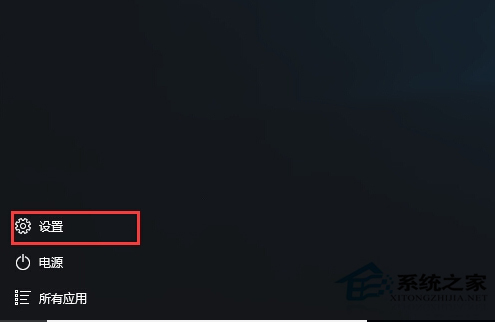
2、进入设置后,点击“帐户”图标;
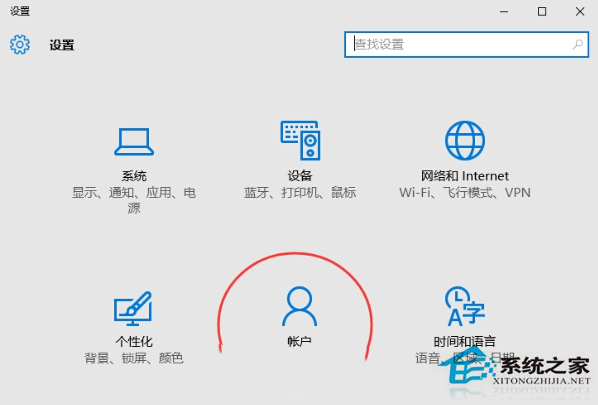
3、然后在“你的帐户”中点击“改用本地帐户登录”选项;
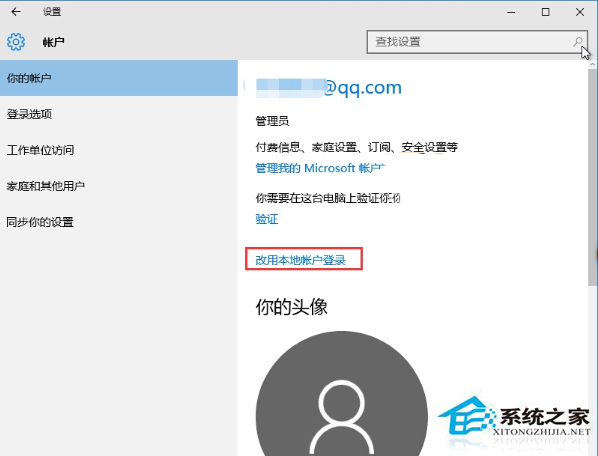
4、这时在弹出的界面中,输入当前Microsoft帐户密码,然后点击下一步;

5、在切换到本地帐户界面继续点击下一步;

6、最后,注销并完成切换!

以上就是Win10系统解除微软账户绑定的步骤了,只要你选择本地账户登录系统,就会自动解除微软账户的绑定了。如果你想要绑定微软账户,可以参考:Win10怎么绑定微软账户到本地电脑上?来操作。
发表评论
共0条
评论就这些咯,让大家也知道你的独特见解
立即评论以上留言仅代表用户个人观点,不代表系统之家立场